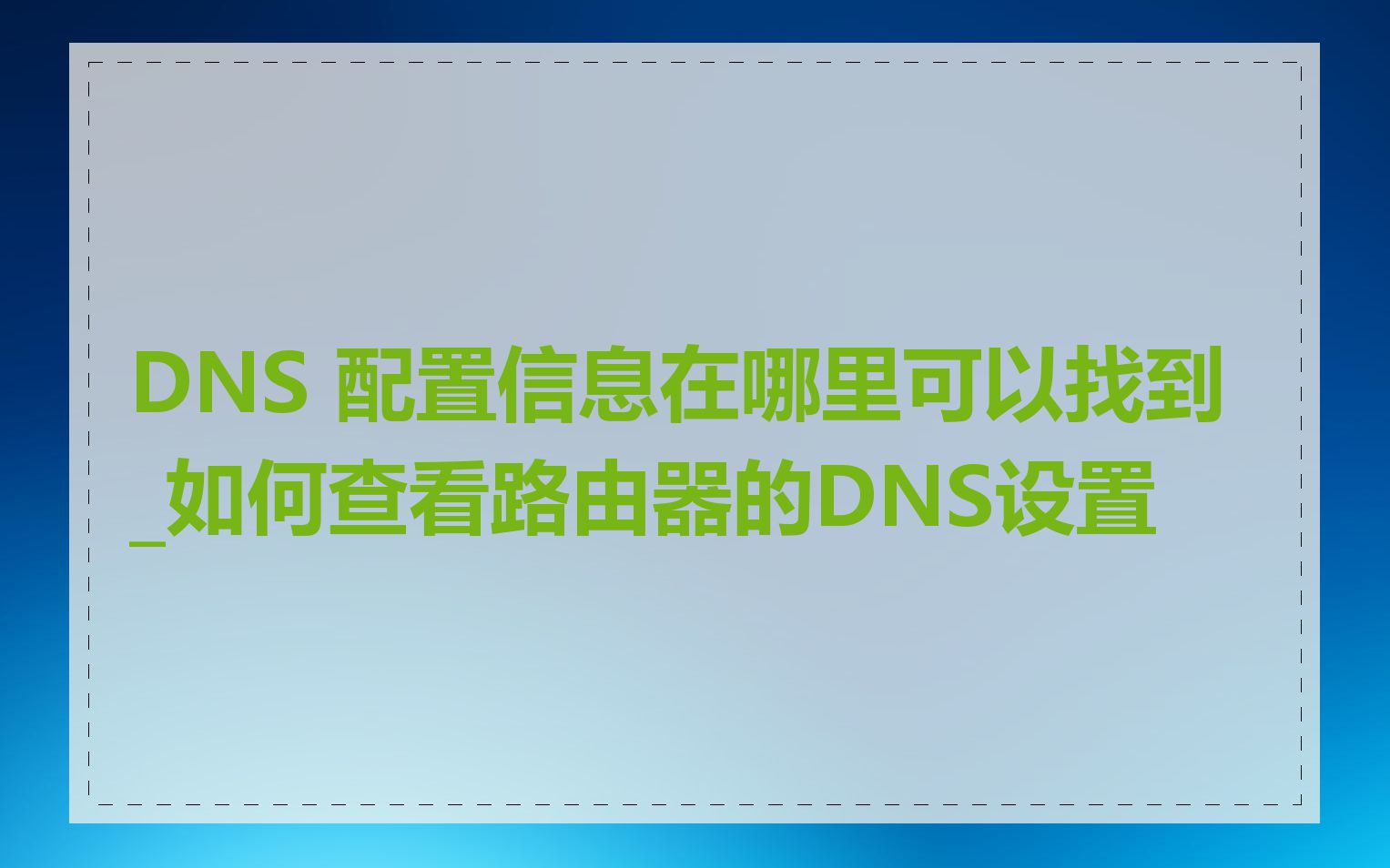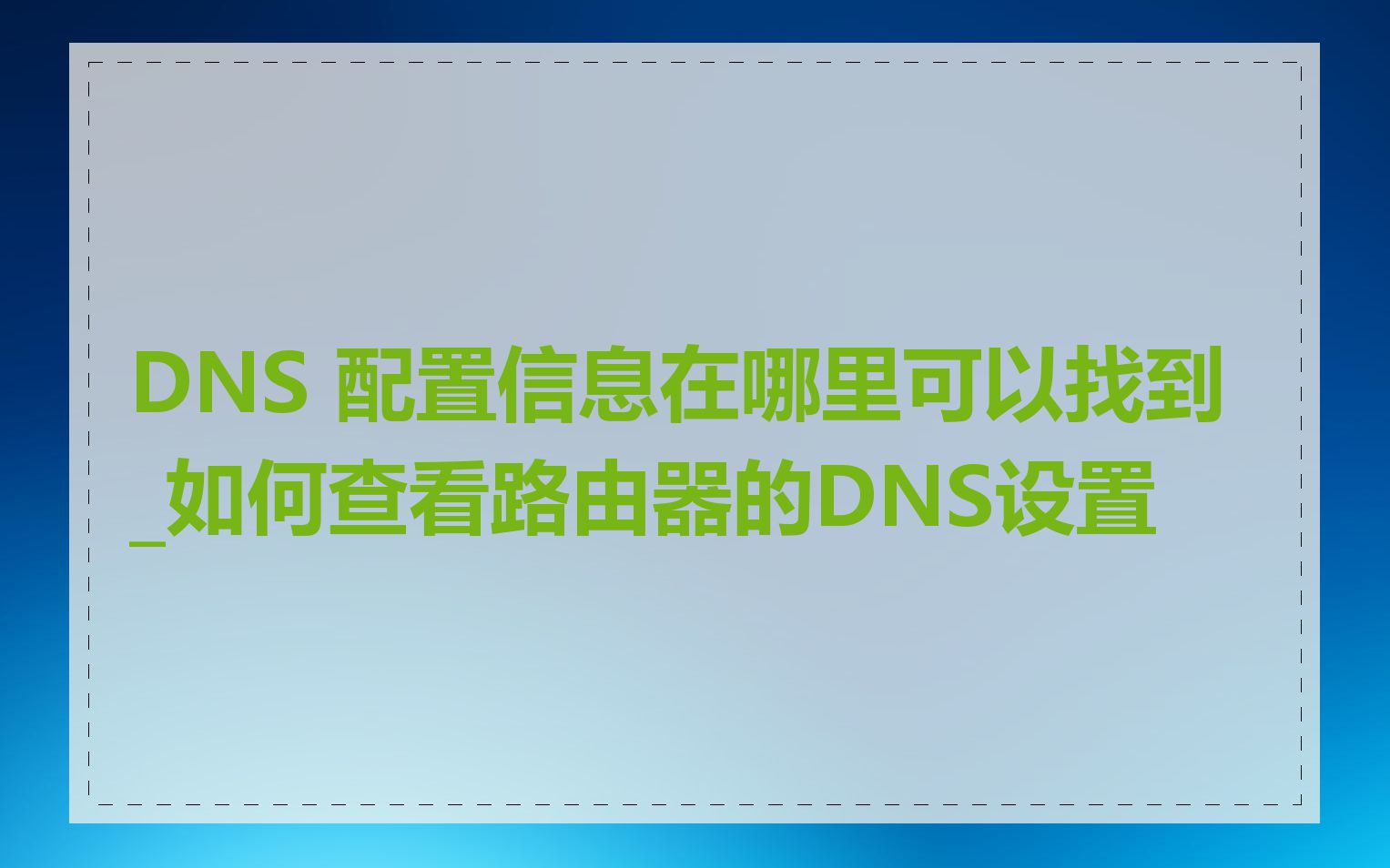
DNS配置信息通常位于操作系统的网络设置中。以下是在不同操作系统上找到这些信息的步骤:
Windows
- 打开控制面板,进入"网络和Internet"部分。
- 选择"网络和共享中心"。
- 点击当前活动网络连接的"属性"。
- 在"连接属性"对话框中,选择"Internet协议版本4(TCP/IPv4)"。
- 单击"属性"按钮,即可查看DNS服务器地址。
macOS
- 打开"系统偏好设置"。
- 选择"网络"。
- 选择当前活动的网络连接。
- 点击"高级"按钮。
- 选择"DNS"选项卡,即可查看DNS服务器地址。
Linux
- 打开终端。
- 键入命令"cat /etc/resolv.conf"。
- 输出结果将显示DNS服务器地址。
大多数现代路由器都允许用户自定义DNS设置。以下是查看路由器DNS设置的步骤:
访问路由器管理界面
- 打开网络浏览器,输入路由器的默认IP地址(通常是192.168.0.1或192.168.1.1)。
- 输入路由器的管理员用户名和密码(这些信息通常可以在路由器上找到或通过制造商提供的文档获得)。
- 进入路由器管理界面。
定位DNS设置
- 在路由器管理界面中,找到"网络"或"Internet"部分。
- 在该部分中,您应该能找到"DNS设置"或类似的选项。
- 查看当前设置的DNS服务器地址。
请注意,不同品牌和型号的路由器可能有略微不同的界面和设置位置。但通常可以在路由器的"网络"或"Internet"设置部分找到DNS相关的配置。
DNS配置信息和路由器DNS设置对于确保网络连接的稳定性和可靠性至关重要。通过本文,您已经了解如何在不同操作系统上找到DNS配置信息,以及如何查看和修改路由器上的DNS设置。掌握这些知识将有助于您更好地管理和排查网络问题。您还有任何疑问,欢迎随时与我们联系。